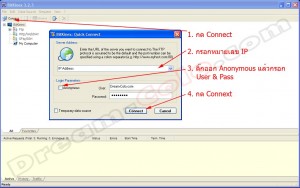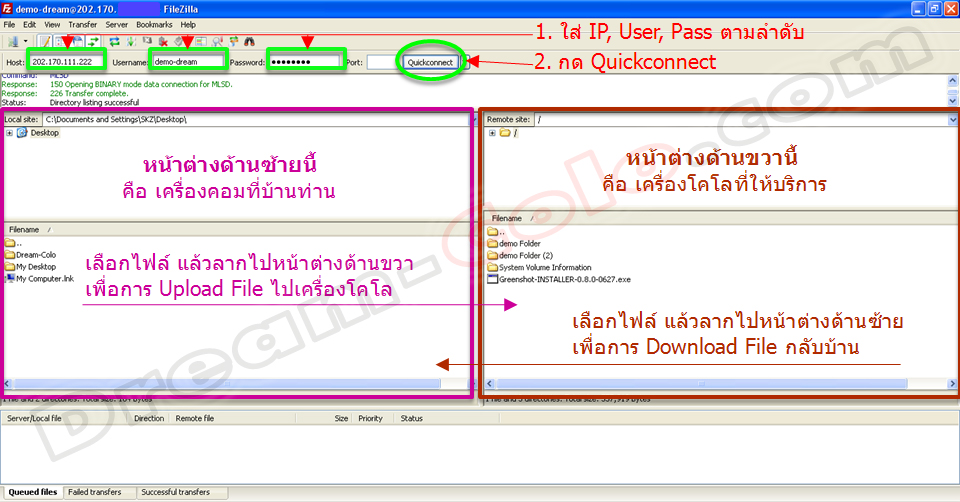วิธีการใช้งานโคโล – การใช้ BitKinex FTP Client
Posted by dream_admin in คู่มือการใช้งานโคโล on 24-09-2012
Tags: bitcolo, colo, Colo Server, FTP, seedbox, service, โคโล, โคโล เซิฟเวอร์
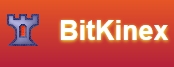
BitKinex FTP Client เป็นตัวโปรแกรมFTP ที่ยอดนิยมและใช้งานง่ายโดยการเลือกและลากเพียง 1 ครั้ง ตัวไฟล์หรือโฟลเดอร์ที่ท่านเลือกก็จะสามารถโอนถ่ายข้อมูลได้ทันทีและเต็มประสิทธิภาพ เพราะตัวโปรแกรมเองจะมีการแบ่ง Multiple Port Connection (Multi-Threads) ในการเชื่อมต่อ-โอนถ่ายข้อมูลได้อย่างรวดเร็วขึ้น เมื่อเปรียบเทียบกับโปรแกรม FileZilla ตัวโปรแกรมเองจะไม่มีการแบ่ง Multiple Port Connection แต่การใช้งานนั้นง่ายเหมือนกันครับ เพียงท่านลากจากหน้าจอด้านหนึ่งไปอีกด้านหนึ่ง เท่านี้ท่านก็สามารถ Upload หรือ Download ไฟล์งาน บนโคโล (Colo) ได้แล้วครับ